- ¿Cómo instalar Astra Theme?
- System Requirement for Astra Theme
- ¿Qué es un tema hijo y cómo instalarlo en Astra?
- Instalación manual de Astra mediante FTP
- ¿Cómo actualizar manualmente el tema Astra?
- Actualizaciones beta automáticas para Astra
- Astra 4.2.0-beta.1 : Migraciones y compatibilidad con versiones anteriores
- Más información sobre las versiones beta de Astra ¿Cómo descargar y utilizar?
- Cómo crear una red multisitio y utilizar Astra Child Theme en ella
- Primeros pasos con el complemento Astra Pro
- ¿Qué es Astra Pro Add on?
- ¿Cómo instalar el plugin Astra Pro?
- ¿Cómo obtener la clave de licencia de Astra Pro?
- ¿Cómo activar la licencia adicional Astra Pro?
- Obteniendo error - El paquete no pudo ser instalado. Al tema le falta la hoja de estilos style.css?
- ¿Por qué no puedo acceder a las funciones de Astra Pro después de comprar la versión Pro?
- ¿No ve el formulario de activación de licencia para el complemento Astra Pro?
- How to Fix “Sorry, You Are Not Allowed To Access This Page” Error In Astra Pro
- ¿Cómo gestionar la licencia en la tienda?
- ¿Cómo renovar la licencia anual?
- ¿Cómo funcionan las actualizaciones de licencia?
- How To Update Your Payment Method?
- How to Process Refund Requests?
- ¿Cómo solicitar el programa de afiliados Brainstorm Force? (Afiliarse a Astra)
- Frequently Asked Questions – VIP Priority Support
- ¿Cómo puedo consultar mi historial de incidencias?
- Contenedor global - Tema Astra
- Encajonado - Disposición de contenedores
- Contenido en caja - Diseño de contenedor
- Full Width – Container Layout
- Global Colors - Tema Astra
- Tipografía global - Tema Astra
- Mejora tipográfica para Astra
- Paleta de colores Astra Global
- Preajustes tipográficos Astra
- ¿Cómo crear una cabecera con Astra Header Builder?
- ¿Cómo crear una cabecera móvil con Astra Header Builder?
- ¿Cómo crear un pie de página con Astra Footer Builder?
- ¿Por qué mi logotipo está borroso?
- Astra - Personalizar el submenú
- Preguntas frecuentes - Astra Header/Footer Builder
- Elementos en Header/Footer Builder con Astra Theme y Astra Pro
- Añadir Múltiples Elementos en el Constructor de Encabezado y Pie de Página
- FAQs - Astra Header/Footer Builder - Clientes existentes
- ¿Cómo gestionar las barras laterales en el tema gratuito Astra?
- Entendiendo el estilo de la barra lateral en Astra Theme: Personalizar el aspecto de la barra lateral
- Barra lateral adhesiva
- Ir arriba
- ¿Cómo mostrar un Breadcrumb en cualquier lugar dentro de una página o post con Shortcode?
- Encontrar el camino con migas de pan
- Cómo cambiar la cadena "HOME" en las migas de pan
- ¿Cómo pasar de las migas de pan existentes a la nueva ruta?
- Cómo añadir migas de pan en un sitio web WordPress con Astra
- Resumen del blog
- Blog / Archivo
- Puesto único
- Cómo mostrar la fecha de "última actualización" en lugar de la de "publicación
- Mostrar entradas relacionadas en una sola entrada de blog
- The Recommended Size for Featured Image
- ¿Cómo eliminar el nombre de un autor de una entrada de blog?
- Cómo eliminar un extracto de una entrada de Astra del archivo de entradas
- Añadir la fecha de última actualización o publicación a las entradas del blog
- Vista general de la integración de WooCommerce en el tema Astra gratuito
- Cómo crear una barra lateral adhesiva para la página de tu tienda WooCommerce
- Set WooCommerce Shop Page as Homepage
- Ganchos WooCommerce
- Mostrar productos destacados en lugar de la cesta vacía
- Cómo establecer la pestaña "Revisar" como pestaña activa por defecto en WooCommerce
- Cómo añadir contenido adicional en la página de inicio de sesión de Mi cuenta
- ¿Cómo cambiar el color de fondo de las páginas de productos y tiendas en Astra?
- The Blank Screen in the Customizer Area
- Cómo importar/exportar la configuración del Astra Customizer
- Ver otras opciones del personalizador
- Simplify Your Site Design with the New Style Guide
- Presentación de la nueva opción basada en la meta de desactivar la zona de pancartas
- Compatibilidad mejorada con Spectra
- Blog Pro Visión general
- Blog / Archivo con Blog Pro
- Entrada individual con Blog Pro
- Cómo mostrar la fecha de "última actualización" en lugar de la de "publicación
- Cómo añadir un tipo de entrada personalizado con el tema Astra
- Compartir en redes sociales
- Opciones de imagen destacada para diseños de banner único
- Añadir filtro de entradas en la página de archivos del blog
- Cómo cambiar la cadena "Dejar un comentario" en WordPress
- Espaciado Addon Descripción general
- Controles de espaciado de la identidad del emplazamiento
- Controles de distancia entre contenedores
- Controles de espaciado de pie de página
- ¿Cómo gestionar el espaciado en la página del blog con Astra?
- Controles de espaciado de la barra lateral
- ¿Cómo gestionar el espaciado en las cabeceras con Astra?
- Astra WooCommerce Mini Cart Shortcode
- Visión general del módulo WooCommerce
- ¿Cómo diseñar una página de catálogo de productos o una página de tienda utilizando el módulo WooCommerce en Astra?
- Producto único WooCommerce
- Página de pago WooCommerce
- Colors & Background Options For WooCommerce
- Opciones de tipografía para WooCommerce
- Off-Canvas Sidebar para WooCommerce Shop Page
- Vista rápida de productos WooCommerce
- ¿Cómo desactivar el estilo incorporado en EDD?
- ¿Cómo añadir páginas de archivos de descarga al menú cuando se utiliza Astra con EDD?
- ¿Cómo añadir el carro EDD en la cabecera? (Antiguo Astra Header)
- ¿Cómo mostrar un Mini Carrito en cualquier lugar usando Shortcode? (Astra y EDD)
- EDD - Descripción general del módulo Easy Digital Downloads
- General - Opciones del módulo EDD
- Archivo de productos - Opciones de módulos EDD
- Producto único - Opciones de módulos EDD
- Página de pago - Opciones del módulo EDD
- Visión general del Site Builder
- Encabezado personalizado
- Pie de página personalizado
- Site Builder - Ganchos
- Inside Page/Post Content Site Builder
- Plantilla personalizada en Astra
- How to Enable a Custom 404 Page
- Cannot Edit Site Builder Layouts Due to a 404 Error?
- Quick Access to Edit the Site Builder & Page Header
- Cadenas de ayuda para texto personalizado de pie de página
- ¿Es Astra compatible con Beaver Themer Plugin?
- Soporte Mega Menu para todos los componentes de Header Builder Menu
- Cómo desactivar el botón derecho del ratón en WordPress
- Aumentar el límite de memoria PHP de su sitio web
- Cómo resolver un error fatal: Llamada a función indefinida ctype_xdigit()
- ¿Cómo desactivar el encabezado o el pie de página de una página de destino o una entrada?
- ¿Dónde tiene efecto el ajuste de color primario Astra?
- ¿Cómo ajustar la anchura de la barra lateral?
- How To Translate Site Builder With WPML?
- ¿Cómo convertir Astra en multilingüe con WPML?
- ¿Cómo traducir cadenas Astra con WPML?
- Traducir los campos personalizados avanzados con WPML
- ¿Cómo convertir un sitio web Astra en multilingüe con Polylang?
- Cómo traducir categorías, etiquetas y cadenas Astra con Polylang
- ¿Cómo convertir un sitio web Astra en multilingüe con TranslatePress?
- ¿Cómo traducir Astra Theme / Plugins en su propio idioma utilizando GlotPress?
- Translate Site Builder Layouts Using Polylang
- Solución para - El error PCLZIP_ERR_BAD_FORMAT (-10)
- Alojar Google Fonts localmente: el rendimiento es la clave
- Corrección para - Parse error: syntax error, unexpected T_FUNCTION
- ¿Cómo solucionar el error fatal / pantalla blanca de la muerte?
- Corrección para - cURL error 51: SSL: no alternative certificate subject name matches target host name 'websitedemos.net'
- La vista previa no se ha podido cargar' Pop Up con Astra y Elementor
- Pasos para solucionar problemas ( con el plugin Health Check & Troubleshooting )
- ¿Cómo solucionar los problemas de actualización del tema Astra y el addon Astra Pro?
- Blog El tamaño de la imagen destacada no funciona / Error en la biblioteca de procesamiento de imágenes
- Cómo cambiar las cuerdas predeterminadas de Astra
- Uso de ganchos en Astra
- ¿Cómo cambiar el icono "Desplazarse al principio" en Astra?
- Astra Pro WP Comandos CLI
- ¿Cómo añadir código PHP personalizado?
- ¿Cómo desactivar la carga del archivo de fuentes predeterminado de Astra? (Astra.woff)
- Desactivar Imagen Destacada en Entradas, Páginas u Otros Tipos de Entradas
- Cambiar el título del widget de la barra lateral
- Desactivar la funcionalidad AMP nativa de Astra
- Cómo cambiar la URL de destino del logotipo del sitio web
- Eliminar menú de navegación principal con gancho
- Cambiar la anchura del punto de interrupción de la cabecera de Astra
- ¿Cómo desactivar la cabecera principal?
- Añadir el atributo Título a la imagen de fondo de la cabecera como sustituto del texto Alt
- ¿Cómo cambiar la etiqueta HTML del título y el lema del sitio?
- ¿Cómo cambiar la etiqueta de encabezado para los títulos de las páginas o entradas?
- Cómo cambiar la cadena "Resultados de búsqueda para
- Cambiar el marcador de posición del cuadro de búsqueda (antiguo encabezado de Astra)
- Cómo mostrar la fecha de "última actualización" en lugar de la de "publicación
- ¿Cómo cambiar el texto de los enlaces anterior y siguiente de una sola entrada de blog?
- ¿Cómo eliminar el enlace de imagen destacada en la página de archivo?
- Filtro para eliminar el enlace de las imágenes destacadas en la página del blog
- Blog El tamaño de la imagen destacada no funciona / Error en la biblioteca de procesamiento de imágenes
- Filtros para soportar CPTs para Blog Meta y Single Blog Meta
- ¿Cómo cambiar el texto de los enlaces de navegación de un archivo de blog?
- ¿Cómo mostrar la categoría de la entrada como título de entradas relacionadas?
- Cambiar la etiqueta "Deja un comentario
- Cambiar Woocommerce Texto Fuera de Stock
- ¿Cómo desactivar los botones de cantidad de productos (más-menos)?
- ¿Cómo modificar/cambiar el texto de la vista rápida?
- Filtro para añadir soporte de configuración global de botones para botones de WooCommerce
- Cambiar el texto del "carrito de la compra" para WooCommerce y EDD Mobile Header Cart
- Arreglar Woocommerce Cesta Convertirse Transparente Con Header Builder
- Restringir los resultados de búsqueda sólo a productos WooCommerce
- ¿Cómo ocultar el número de cantidad cuando el carro de Woocommerce está vacío?
- Eliminar Astra Personalización para WooCommerce
- Quitar Woocommerce Categoría de Producto Título de Archivo
- Revertir la compatibilidad con el antiguo icono del carro Astra
- Show Password Eye Icon Not Visible
- Astra WooCommerce CSS anulación Global H2 etiqueta de tamaño de fuente en la página del producto
- Cómo limitar los títulos de productos de WooCommerce
- Cómo ocultar el precio y añadir a la cesta para los usuarios desconectados en Astra Theme
- Tienda WooCommerce con Filtro Personalizado de Ordenación Aleatoria de Productos
- Cómo cambiar las cadenas de texto de "Añadir al carrito
- ¿Cómo añadir código CSS personalizado sin editar los archivos del tema?
- ¿Cómo resaltar un determinado elemento del menú?
- ¿Cómo diseñar viñetas y listas?
- Atenuar el contenido al pasar el ratón por encima del menú
- Cómo añadir CSS y JavaScript personalizados al tema Astra
- Mobile Breakpoint Causes Issues with Transparent Header Menu Color
- Display Coupon Field on Checkout & Cart Pages
- Arreglar secciones de intercambio que no funcionan en el móvil (Antiguo encabezado Astra)
- ¿Cómo eliminar las sugerencias de Google Fonts en Astra Theme?
- Eliminar el espaciado por defecto del diseño de bloques estirados
- ¿Cómo cambiar el logotipo en determinadas páginas?
- ¿Cómo eliminar los diseños de galería horizontal y vertical de una sola página de producto?
- Nuevo filtro para activar/desactivar la compatibilidad con el tema Rank-Math
- Activar/desactivar vídeos de YouTube desde el panel de control de Astra
- ¿Cómo corregir la unidad de altura de línea convertida a "EM"?
- Cómo cambiar las etiquetas de las entradas de WordPress a proyectos
- Gestión de roles y permisos de usuario para la biblioteca de plantillas de Gutenberg
- How to Disable the Entire Footer (Above, Primary, or Below) in Astra
- Display Posts Based on Last Modified Date in Post Grid
- Disable URL field in the Comment Section
- Disable Autoloading for Astra Settings
Tienda WooCommerce con Filtro Personalizado de Ordenación Aleatoria de Productos
¿Quieres añadir un toque de aleatoriedad a tu tienda WooCommerce y mostrar los productos de una manera única?
Con una simple personalización, puede implementar un filtro de clasificación de productos aleatorios personalizado que añada un elemento emocionante a su tienda online.
En este documento, le guiaremos a través del proceso y le proporcionaremos un fragmento de código para conseguirlo.
¿Por qué la clasificación aleatoria de productos?
Aunque las opciones de clasificación estándar como popularidad, precio o fecha son habituales, introducir un filtro de clasificación aleatoria puede aportar un elemento sorpresa a la experiencia de compra de sus clientes. Esto puede resultar especialmente atractivo para los visitantes que disfrutan descubriendo nuevos productos o buscan inspiración.
Cómo implementar un filtro personalizado de ordenación de productos aleatorios
Para implementar esta función, deberá añadir un fragmento de código al archivo functions.php de su tema hijo. Aquí está el fragmento de código para su conveniencia:
/**
Modify the product query to sort by random order
@param WP_Query $q The WP_Query instance.
/
function custom_random_products_sorting( $q ) {
if ( ! is_admin() && $q->is_main_query() && is_woocommerce() && is_shop() ) {
$q->set( 'orderby', 'rand' );
}
}
add_action( 'pre_get_posts', 'custom_random_products_sorting' );
Este código se engancha a la acción pre_get_posts y modifica la consulta del producto para ordenar por orden aleatorio cuando la consulta principal es para la página de la tienda en WooCommerce.
Cómo añadir el código a su tema hijo
- Acceda a su panel de control de WordPress.
- Vaya a Apariencia -> Editor de temas.
- Busque y seleccione el archivo functions.php de su tema hijo en la parte derecha.
- Copie y pegue el fragmento de código proporcionado al final del archivo.
- Guarde los cambios haciendo clic en Actualizar archivo botón.
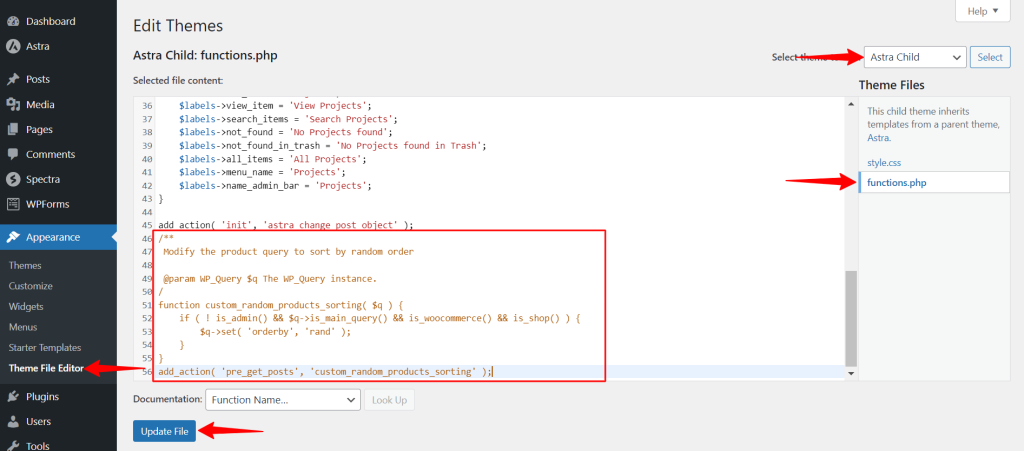
Una vez que hayas añadido esta personalización, visita la página de tu tienda WooCommerce y verás que los productos se muestran ahora en un orden aleatorio. Esta sencilla modificación puede añadir un aspecto lúdico y dinámico a tu tienda, incitando a los clientes a explorar y descubrir nuevos productos.
Esperamos que este documento le haya sido útil. Si tiene más preguntas, no dude en dejarnos un comentario a continuación.
No respondemos a los comentarios de los artículos, los usamos para mejorar nuestro contenido de soporte.